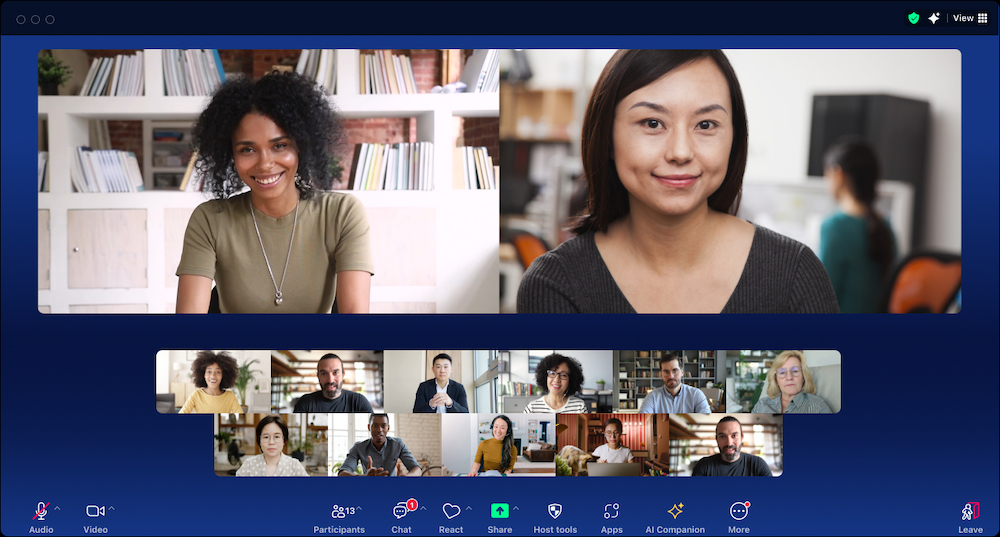
Yeni Zoom Workplace ile iş gününüzü bir üst seviyeye taşıyacak 5 iş birliği önerisi
Yapay zeka destekli iş birliği platformunuz Zoom Workplace'in iş gününüz boyunca daha üretken olmanıza nasıl yardımcı olabileceğini görün.
Zoom Ekip Sohbetini kullanarak istediğiniz zaman ve istediğiniz şekilde iletişim kurmak, karmaşık projeleri kolaylıkla yönetmek ve günlük işleri otomatikleştirmek için ipuçlarımızı tek bir yerden alın.
Güncelleme tarihi January 16, 2025
Yayınlanma tarihi January 16, 2025


İhtiyacınız olan bilgiye sahip olmak iyi bir şey, değil mi? Sohbetler, e-postalar, etiketler ve doğrudan mesajlar şeklinde bir düzine farklı uygulamada karşınıza çıktığında değil. Aşırı bilgi yüklemesi, her şeyin üstesinden gelmeyi imkansız hale getirebilir ve sizi düzenli kalmanın, etkili iletişim kurmanın ve ihtiyacınız olanı bulmanın yollarını aramaya zorlayabilir.
İşte bu noktada yapay zeka öncelikli sohbet çözümümüz Zoom Team Chat size yardımcı olabilir. Zoom Workplace uygulamasınınbir parçası olarak hiçbir ekstra ücret ödemeden zaten geliyor, böylece istediğiniz zaman ve istediğiniz şekilde iletişim kurmak için ihtiyacınız olan her şeye tek bir yerde sahipsiniz. Karmaşık projeleri kolaylıkla yönetmenizi sağlayan organizasyonel özelliklerle sonuçları daha hızlı sunabilirsiniz. Bunun da ötesinde, günlük işleri otomatikleştirerek tüm gürültü yerine gerçekten önemli olan şeylere öncelik vermenizi sağlar.
Bir sohbet uygulamasının tüm bunları yapmanıza nasıl yardımcı olabileceğini merak ediyor olabilirsiniz. Zoom Ekip Sohbeti, daha akıllı ve verimli bir şekilde işbirliği yapmanıza yardımcı olmak için mesaj gönderip almanın ötesine geçer. Temel bilgileri öğrenmek, çalışma şeklinizi düzenlemek ve zamandan tasarruf etmek için aşağıdaki kopya sayfamızı kullanın.
Zoom Ekip Sohbetini kullanmaya yeni başlıyorsanız, iletişimlerinizi düzenli ve etkili tutmak için birkaç hızlı ipucunu burada bulabilirsiniz.
Bir sohbet görüşmesi hızla akarken, herkesin hangi mesajı ele aldığını takip etmek zor olabilir. Bir mesajın altındaki "Yanıtla" simgesine basarak, doğrudan bir mesaja yanıt verirsiniz ve yanıtınız mesajın altında gruplandırılarak diğer katılımcılara aynı konuya ağırlık verdiğinizi gösterir. Orijinal mesaj ve altındaki tüm mesajlar bir konuşma dizisi olarak adlandırılır.
Bir grup sohbetinde veya kanaldaysanız ve belirli bir kişinin dikkatini bir mesaja çekmek istiyorsanız, bildirim göndermek için@ işaretinikullanarak bu kişiyi etiketleyin. Sadece @ sembolünü ve ardından etiketlemek istediğiniz kişinin adını girin, ardından açılır menüden seçin.
Herkesin dikkatini önemli bir mesaja çekmeniz gerektiğinde, @all özelliğini kullanarak tüm grup sohbeti veya kanal üyelerine bir bildirim gönderin. Yüzlerce veya binlerce kişinin bulunduğu bir kanala bildirim yapıyorsanız bu özelliği idareli ve uygun bir şekilde kullandığınızdan emin olun.
Bağlantınızı doğrudan metnin içine yerleştirmek için "Biçim" menüsündeki "Bağlantı Ekle" seçeneğini kullanarak gönderilerinizi uzun URL'lerden uzak tutun. Daha az tıklama için, metninizi seçtikten sonra köprüyü eklemek üzere klavye kısayollarını (Mac'te ⌘+K veya Windows'ta Ctrl+K) kullanın. Panonuza kopyaladığınız bir bağlantı varsa, otomatik olarak bağlantı alanına yapıştırılacaktır.
Durum mesajı, diğer kullanıcıların sizinle iletişime geçtiğinde veya sizinle sohbet ettiğinde görebileceği bir notu Team Chat profilinizde görüntülemenizi sağlar. Bu, o gün ofis dışında veya sahada olacağınızı paylaşmak ve böylece diğer kullanıcıların yanıtınızın gecikeceğini bilmelerini sağlamak için harika bir yoldur. Ayrıca, mevcudiyet durumunuzu ayarlayarak takım üyelerinin sizin hazır olup olmadığınızı, meşgul, uzakta veya ofis dışında olup olmadığınızı bir bakışta anlamalarını sağlayabilirsiniz.
Artık mesaj gönderme ve almanın temellerini öğrendiğinize göre, bunları nasıl etkili bir şekilde düzenleyeceğinizi bulun, böylece iletişimlerinizin başında kalabilir ve ihtiyacınız olanı anında bulabilirsiniz.
Zoom Workplace masaüstü uygulamanızın sol tarafındaki yeni Ekip Sohbeti kenar çubuğu, mesajları ve kanalları nasıl bulacağınız konusunda size esneklik sağlar. "Bahsedenler" sekmesini kullanarak etiketlendiğiniz tüm mesajları hızlı bir şekilde bulabilirsiniz (ve yeni, okunmamış bahsedenler için kırmızı bir bildirim rozeti görebilirsiniz). Bir parçası olduğunuz tüm sürekli toplantı sohbet kanallarını görmek için "Toplantı sohbetleri" sekmenizi gözden geçirerek, en son sohbetlerinizi bulmak için "Bugün" filtresini kullanarak ve AI Companion'dan* her toplantıdaki görevlerinizi listelemesini isteyerek eylem öğelerinin başında kalın.
Nasıl çalışmak istediğinize bağlı olarak kenar çubuğu görünümünüzü özelleştirmek için farklı sekmeleri sürükleyip bırakın. "Yıldızlı", "Klasörler", "Uygulamalar" ve daha fazlası gibi birçok farklı seçenek arasından seçim yapabilecek, gerekli olanları tutup ihtiyacınız olmayan sekmeleri kaldırabileceksiniz.
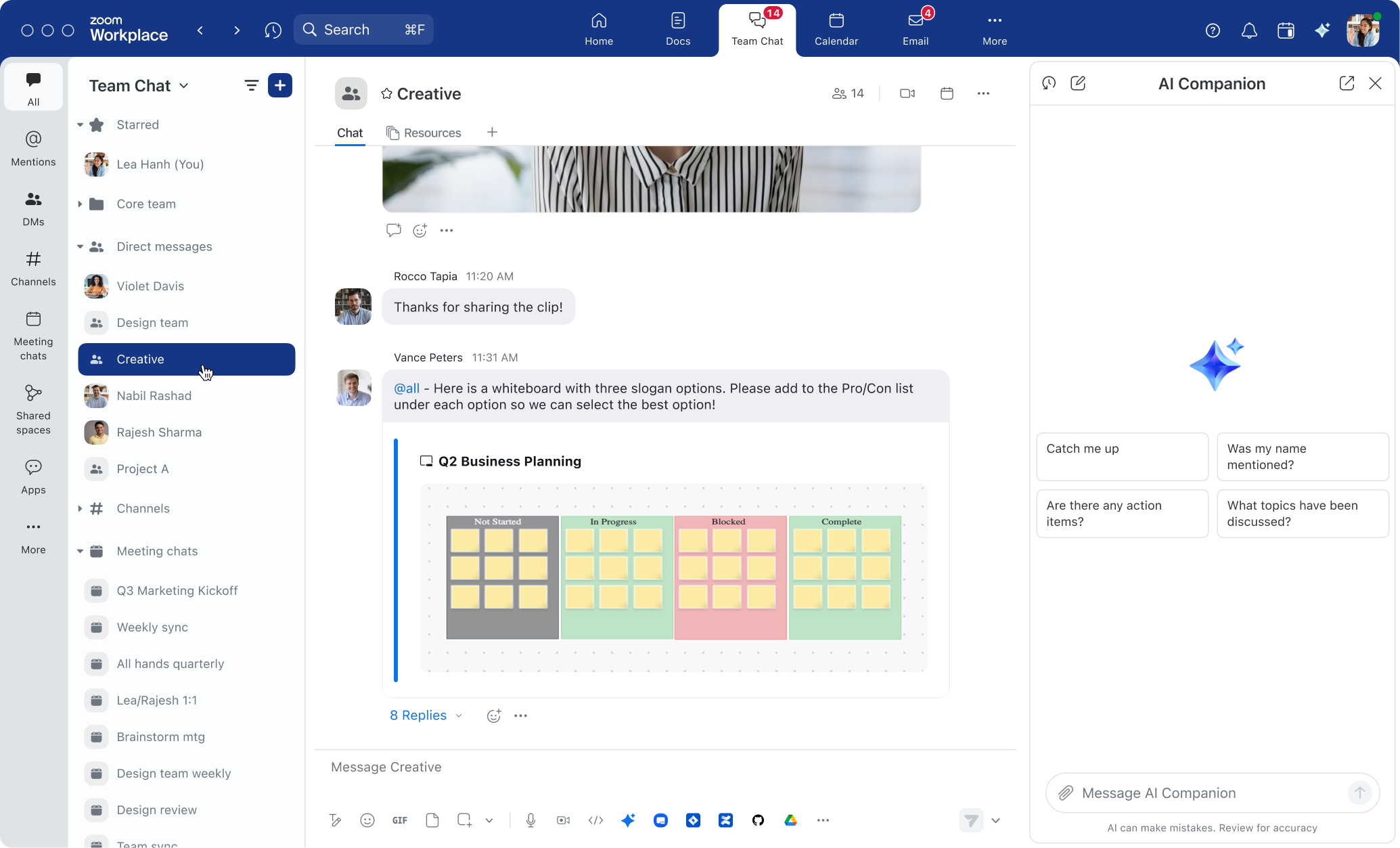
Bir grup insanla sohbet etmek istediğinizde, Ekip Sohbeti size bir kanal veya doğrudan mesaj grup sohbeti oluşturma seçeneği sunar. Peki ikisi arasındaki fark nedir?
Sohbet kanalları daha yapılandırılmış konular veya uzun süredir devam eden işbirliği forumları için kullanılabilir ve genellikle daha büyük insan grupları için iyi bir seçimdir. Herkese açık olabilirler, yani kuruluşunuzun üyeleri onları arayabilir ve katılabilir veya özel olabilirler, yani başka bir üyenin onlara erişim sağlamak için onları eklemesi gerekir. Bir # ekleyerek o kanalda kolay gezinmek için Ekip Sohbeti konuşmalarınızda etiketlenebilirler. Örneğin, ekibinize bir bilgisayar sorununu gidermelerine yardımcı olmak için katılabilecekleri genel bir #Ask IT kanalı olduğunu bildirmek istiyorsanız bu kullanışlı olur. Kanal sahipleri ayrıca kimlerin üye ekleyebileceği, gönderi paylaşabileceği ve tüm kanal üyelerini etiketleyebileceği üzerinde daha fazla kontrole sahiptir.
Buna karşılık, grup sohbeti doğrudan mesajları (DM'ler) geçici konuşmalar için kolayca başlatılabilir. İş arkadaşlarınızı grup sohbetine kolayca ekleyebilirsiniz, ancak doğrudan mesaj sohbetlerini arayamaz veya bunlara katılamazlar ve DM'ler # kullanılarak etiketlenemez. İsterseniz, bir DM grup sohbetini her zaman bir kanala dönüştürerek davet etme, denetleme ve kontrol için ek yetenekler elde edebilirsiniz.
Zoom Team Chat kenar çubuğunuz biraz düzensiz görünmeye başladığında, klasörler konuşmalarınızı, kanallarınızı ve kişilerinizi organize etmek ve gruplamak için harika bir yoldur. Üzerinde işbirliği yaptığınız projelere veya birlikte çalıştığınız ekiplere göreklasörler oluşturun, böylece bulmanız gereken konuşmaları ve kanalları kolayca bulabilirsiniz. Kenar çubuğunuzdaki "Klasörler" sekmesine tıkladığınızda, tüm klasörlerinizin üst düzey bir görünümünü elde ederek aradığınızı bulmayı daha da kolaylaştırabilirsiniz.
Yöneticiler, ekip üyelerinizin - özellikle de yeni işe alınanların - tüm doğru konuşmalara dahil olduğundan emin olmanın ne kadar zor olduğunu bilirsiniz. Ekip Sohbetindeki paylaşılan alanlar, her ekip üyesini her kanala manuel olarak eklemek zorunda kalma sorununu ortadan kaldırır. Paylaşılan bir alan, departman genelindeki kanallardan proje bazlı konuşmalara kadar sohbet kanallarının bir koleksiyonudur. Kişileri alanınıza eklediğinizde, bu kişiler otomatik olarak parçası olmadıkları kanallara da eklenir. Kenar çubuğunda, parçası olduğunuz tüm paylaşılan alanları görüntüleyebilir ve bu alandaki her bir kanala tıklayabilirsiniz.
Sürekli toplantı sohbeti özelliğimiz, toplantı katılımcıları için Zoom Team Chat'te özel bir grup sohbeti oluşturarak toplantı öncesinde, sırasında ve sonrasında iletişim kurmanıza olanak tanır. Etkinleştirildiğinde, toplantı içi sohbetler toplantıda gönderildikçe o grup sohbetinde görünür ve böylece toplantı sona erdikten sonra konuşmaların devam etmesine olanak tanır. Bir toplantı planlarken, "Sürekli toplantı sohbetini etkinleştir" seçeneğinin açık olduğundan emin olun. Bu sohbet kanallarını Ekip Sohbeti kenar çubuğunuzdaki "Toplantı sohbetleri" sekmesine tıklayarak kolayca bulabilirsiniz.

Sürekli toplantı sohbetlerine toplantı penceresinden ve Ekip Sohbetinden erişilebilir.
Çok sayıda mesaj aldığınızda sohbet zorlayıcı bir iş olabilir. Bunalmamak için Team Chat'ten bildirim ayarlarını yapmayı deneyin. Yalnızca doğrudan sizden bahsedildiğinde, bire bir sohbette veya grup sohbetinde ya da seçtiğiniz belirli kanallarda bir mesaj aldığınızda bildirim alacağınız şekilde ayarlayabilirsiniz. Ayrıca, sekme düzeyinde bildirimleri özelleştirerek okunmamış mesaj sayınızın hangi kategorilerde gösterileceğini seçebilir, böylece karmaşayı ortadan kaldırıp gereksiz bilgileri azaltabilirsiniz.
Ekip Sohbeti bir işbirliği merkezidir, ancak onu nasıl etkili bir şekilde kullanacağınızı bilmek kendi üretkenliğinizi artırmanıza da yardımcı olur. İşte çalışma şeklinizi iyileştirmek için birkaç ipucu.
İstekler ve görevler genellikle sohbet üzerinden gönderilir. AI Companion panelini açarak belirli bir sohbet kanalından işlem ögelerinin listesini alabilirsiniz. AI Companion'dan en son işlem ögelerinizi belirlemesini isteyerek kişiselleştirilmiş bir yapılacaklar listesi oluşturabilir veya hangi iş arkadaşlarının hangi görevleri üstlendiğini gösteren genel bir görev listesi alabilirsiniz. AI Companion, uygun ücretli Zoom Workplace planlarına* ek ücret ödemeden dâhildir ve daha fazlasını başarmanıza yardımcı olacak kişisel AI asistanınız olarak görev yapar.
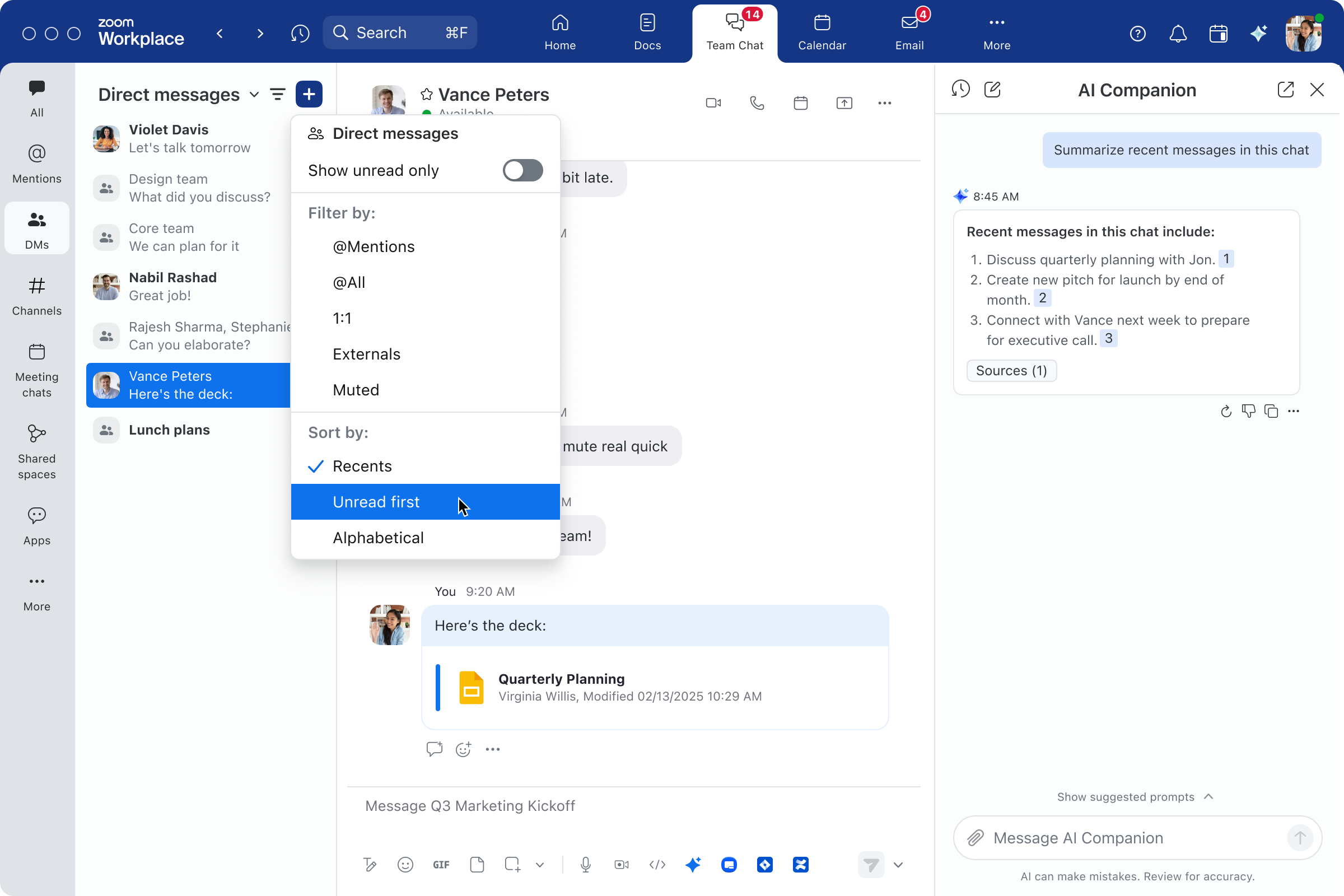
Günlük işlerin karmaşası içinde bazen önemli mesajlar gözden kaçabilir. Kaçırmış olabileceğiniz şeyler hakkında stres yapmak yerine, sizin için en uygun zamanda önemli mesajlar hakkında bir hatırlatma alın. Aldığınız bir mesaj hakkında ne zaman tekrar bilgilendirilmek istediğinizi seçebilirsiniz, bu da mesajların unutulmadığından veya ihmal edilmediğinden emin olmanıza yardımcı olabilir. Hatta hatırlatılmak üzere işaretlediğiniz tüm mesajları kenar çubuğundaki Anımsatıcılar sekmesinde görebilirsiniz.
Kabul edelim - sohbet uygulaması aracılığıyla gelen mesajlar, dosyalar, ekran görüntüleri ve daha fazlası ile tam olarak aradığınızı bulmak zor olabilir. Ancak Team Chat'in güçlü arama işlevi sayesinde ihtiyacınız olan varlıkları kolayca bulabilirsiniz. Masaüstü uygulamasında, gezinme çubuğunuzun üst kısmındaki "Ara" düğmesine tıklayın. Arama kriterlerinize uyan dosyaları veya mesajları bulmak için Ekip Sohbetinden Toplantılara, Beyaz Tahtaya, Dokümanlara, Kişilere ve daha fazlasına kadar Zoom Workplace platformunun tamamında arama yapmak için ilgili anahtar kelimeleri girin.
Önemli notlarınızı, kaynaklarınızı ve hatırlatmalarınızı diğer kullanıcılar tarafından görünmeyen kendi özel sohbet kanalınızda saklayın. Kişisel sohbeti kullanmak için “Yıldızlı” sekmesinde adınıza tıklayın, ardından mesajınızı yazın ve “Gönder”e basın. Böylece Team Chat’e erişmek için kullandığınız cihazdan bağımsız olarak daha sonra tekrar bakabileceğiniz bir mesajı kendinize gönderirsiniz.
Hepimiz gün içinde daha fazla zaman kazanmanın yollarını arıyoruz. Yapay zeka, otomasyon özellikleri ve entegrasyonlar zamandan tasarruf etmenize yardımcı olabilir - işte bunları kullanmak için bazı ipuçları.
Takip etmeniz gereken çok sayıda Team Chat mesajınız varsa AI Companion uzun sohbet dizilerini özetleyerek tartışılan konular ve alınan kararlar hakkında bilgi sahibi olmanıza yardımcı olabilir. Yanıt vermek isterseniz AI Companion konuşma bağlamına göre mesaj oluşturmanıza yardımcı olabilir. Önerilen yanıtları özelleştirmek için mesajın tonunu ve uzunluğunu değiştirebilirsiniz.
Bir veya iki dakikada tamamlanan rutin işler hızla birikebilir ve daha önemli işlere odaklanabileceğiniz zamanı azaltabilir. Zoom Workflow Automation ile Zoom Workplace genelinde belirli görevleri otomatikleştirebilirsiniz. Örneğin ekibinize bir durum güncellemesini tamamlamaları için haftalık hatırlatma gönderebilir veya bir izin talebini hızlıca onaylayabilirsiniz.
Ayrıca Yapay Zeka Companion'ı otomatik iş akışlarınıza entegre ederek, platform bağlamından ve eyleme dönüştürülebilir içgörülerden yararlanarak önemli işler için zaman kazanabilirsiniz. Otomatik olarak iş akışları oluşturun:
Önceden oluşturulmuş iş akışı şablonlarımızdan biriyle başlayın veya sıfırdan kendi şablonunuzu oluşturun. Workflow Automation'ın kodsuz oluşturucusu ile size zaman kazandıran güçlü iş akışları oluşturmak çok kolay.
Bilgi aktarmak ve dosyaları takip etmek için farklı uygulamalar arasında geçiş yapmak çok zaman alabilir. Zoom Team Chat, onlarca popüler uygulama ile entegre olur, böylece Google Drive’daki dosyalara erişebilir, Jira’da bir konu oluşturabilir veya Figma bağlantılarının ön izlemesini doğrudan bir Team Chat mesajından yapabilirsiniz. Zoom App Marketplace’teki sohbet entegrasyonlarımıza göz atın.
Yukarıdaki ipuçları ekip işbirliğini geliştirmenize, iletişimlerinizi düzenlemenize ve zamanınızı daha verimli kullanmanıza yardımcı olabilir, ancak Ekip Sohbeti gerçekte gününüze nasıl uyum sağlar? İşte gerçek dünyadan sadece birkaç örnek.
Belirlenen toplantı sohbetine atlayın - kenar çubuğu sekmesini kullanarak hızlı bir şekilde bulabilirsiniz. İnsanlara katılamayacağınızı bildirmek için hızlı bir mesaj gönderin. Toplantı bittiğinde, AI Companion'dan sohbet kanalındaki yeni mesajları özetlemesini isteyin. Ayrıca, önemli tartışma noktaları ve eylem maddeleri hakkında döngüde kalmak için sohbete gönderildiğinde AI-Companion tarafından oluşturulan toplantı özetini okuyabilirsiniz.
Büyük projeler genellikle birçok farklı çapraz fonksiyonel ekibi içerir. Proje için gerekli tüm sohbet kanallarını içeren ortak bir alan oluşturun. Yeni bir ekip üyesini işe almanız gerekiyorsa, tüm önemli kanallara anında erişebilecekler. Otomatik bir iş akışı kullanarak ekip üyelerinden haftalık durum güncellemeleri toplayın ve AI Companion'dan bu güncellemeleri grupla paylaşabileceğiniz kısa ve öz bir genel bakış halinde özetlemesini isteyin. Proje toplantılarından önce gündeminizi yayınlamak ve gerektiğinde takip sorularını yanıtlamak için sürekli toplantı sohbet kanalını kullanın.
Normal dokuz-beş mesailer geride kaldı. Birçok ekip farklı saat dilimlerinde ve esnek saatlerde çalışıyor, bu nedenle iş arkadaşlarınız sizinle aynı anda çevrim içi olmayabilir. Sohbet mesajlarınızı, iş arkadaşınız için daha uygun bir zamanda gönderilecek şekilde planlayabilir veya iş arkadaşınızla birlikte uygun bir zamanda konuyu takip edebilmek için kendinize bir hatırlatma ayarlayabilirsiniz. Daha karmaşık bir fikri iletmeniz gerekiyorsa sohbet pencerenizden çıkmadan ekran görüntüleri alıp üzerlerine açıklama ekleyebilir veya ekip arkadaşınızın daha sonra incelemesi için bir sesli veya görüntülü mesaj kaydedebilirsiniz.
Sohbet uygulamaları, organize iş birliği ve üretkenlik için önemli bir temel sağlar. Zoom Team Chat ile yalnızca sohbet mesajlarını düzenlemekle kalmaz, aynı zamanda diğer iletişim ve üretkenlik araçlarınızı tek bir yerde birleştirmek üzere tasarlanmış bir iş birliği merkezi elde edersiniz: Zoom Workplace uygulaması.
Zoom Workplace ile başka neler yapabileceğiniz hakkında daha fazla bilgi edinmek için iş gününüze seviye atlatacak bu beş ipucuna göz atın.
*AI Companion hiçbir ek ücret olmaksızın Zoom kullanıcı hesaplarındaki ücretli hizmetlere dahildir. AI Companion tüm bölgeler veya sektörlerde kullanıma sunulmayabilir.
Editörün notu: Bu blog ilk olarak Temmuz 2023'te yayınlanmış ve en son Ekip Sohbeti özelliklerini ve yeteneklerini yansıtmak için Ocak 2025'te güncellenmiştir.